Kuinka lukea QR-koodi kuvasta: Lopullinen opas

Voit lukea minkä tahansa QR-koodin kuvasta, valokuvasta tai näytöstä puhelimessasi useilla tavoilla. Voit käyttää sisäänrakennettua kuvan QR-koodin lukijaa, kolmannen osapuolen 2D-viivakoodiskannerisovellusta, Google Lensiä tai Google Kuvia.
Tämä artikkeli tarjoaa vaiheittaisen oppaan siitä, miten skannataan QR-koodi kuvasta tai valokuvasta, joka on tallennettu puhelimesi galleriaan.
Sisällysluettelo
Poista tai skannaa QR-koodi kuvasta: Lyhyt videon opetusohjelma
Kuinka skannata ruudulla näkyviä QR-koodeja tietokoneella
Mene QR TIikeri Skannaa QR-koodi verkossa kuvasta käyttäen tietokonetta, kannettavaa tietokonetta tai pöytätietokonetta:
Vaiheen 1 alapuolella napsauta "Lataa kuva URL-osoitteen poimimiseksi"
Lataa QR-koodikuva, ja URL-osoite ilmestyy.
3. Kopioi linkki ja liitä se selaimeseesi.
Tällä tavalla voit lukea QR-koodeja skannaamatta niitä. Käytä tätä verkkopohjaista QR-koodikuvan lukijaa purkaaksesi minkä tahansa QR-koodikuvan, joka on tallennettu tietokoneellesi, kannettavaan tietokoneeseen tai tablettiin.
Tero Tämä saattaa auttaa Teksti kääntämistä varten: Kuinka skannata QR-koodi kannettavan tietokoneen näytöltä
Kuinka lukea QR-koodi kuvasta puhelimellasi
Skannaa suoraan QR-koodi kuvista tai kuvagalleriasta puhelimestasi tai laitteestasi. Moni ei vielä tiedä tästä, mutta älypuhelimet pystyvät skannaamaan QR-koodin kuvasta eri tavoin.
Muutamia vaivattomia tapoja lukea QR-koodi olemassa olevasta kuvasta puhelimessasi:
Käyttämällä kolmannen osapuolen QR-koodin kuvan skanneria
QR TIikeri QR-koodin generaattori | QR-skanneri
QR TIGER on korkeasti arvostettu ilmainen QR-koodin luojaa ja skanneri joka on yhteensopiva minkä tahansa laitteen kanssa. Se toimii hyvin iOS:lla tai Androidilla.
Tämän sovelluksen avulla voit luoda mukautettavia QR-koodeja ilmaiseksi ja skannata QR-koodeja, jotka on tallennettu kuva-albumiisi tai Google Photosiin ilman mainoksia.
On helppo skannata QR-koodikuva tämän sovelluksen avulla. Näin voit käyttää tätä kuvana toimivaa QR-koodiskanneria:
- Avaa QR TIGER -sovellus
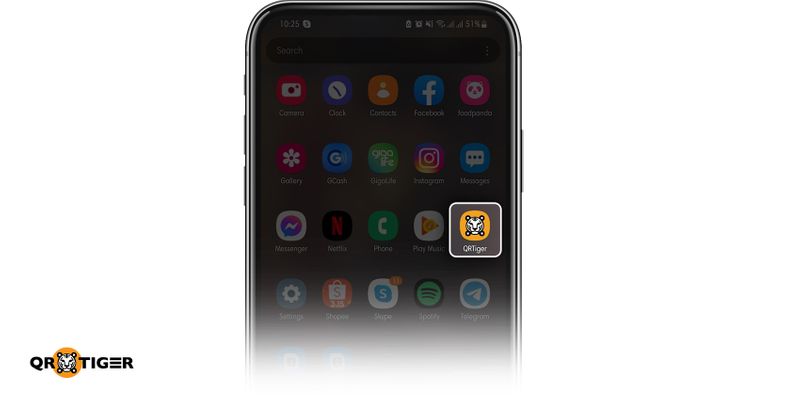
- Napauta "Skannaa" lukeaksesi QR-koodin kuvassa
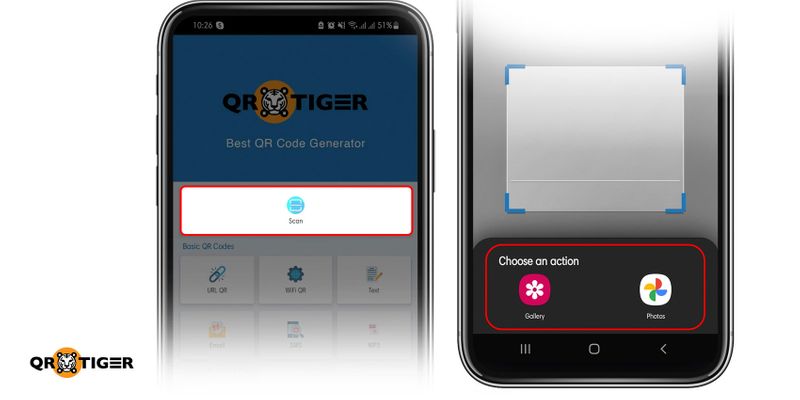
- Valitse QR-koodikuva skannataksesi ja avataksesi linkin
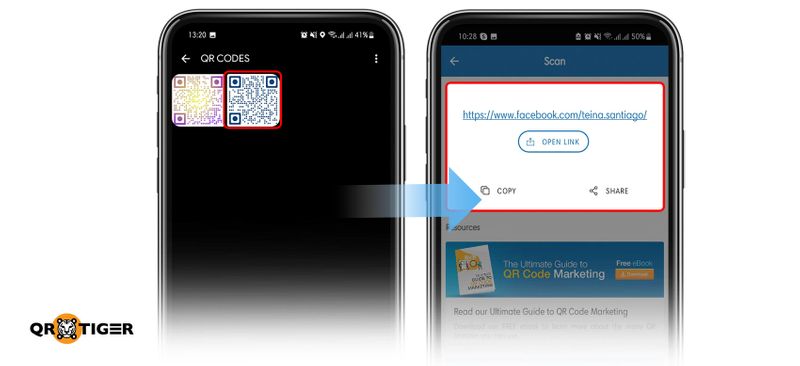
Merkintä Tämä saattaa myös auttaa Voitko ystävällisesti näyttää minulle, missä lähin pankki sijaitsee? Kuinka skannata QR-koodi kuvankaappauksesta
QR-koodin skanneri ja QR-lukija EZ-käyttöiseltä
QR-koodin skanneri ja lukija on nopea ja turvallinen älypuhelimen lukija, joka voi skannata QR-koodeja tai lukea viivakoodeja kuvasta. Sen käyttö on vaivatonta ja helppoa.
QR-viivakoodi: Skanneri & Luo Scan-joukkueen avulla
Tämä on toinen sovellus, jota voit käyttää viivakoodin tai QR-koodin kuvan lukemiseen. Avaa yksinkertaisesti sovellus ja osoita kamera QR-koodiin tai viivakoodiin, jota haluat skannata. Sovellus tunnistaa, lukee ja purkaa tiedon välittömästi.
QR-koodin lukija Scan Mobilella
Tämä on toinen viivakoodin ja QR-koodin kuvanlukija Android-laitteille. Se pystyy lukemaan ja purkamaan minkä tahansa QR-koodin ja viivakoodin kuvasta, joka on tallennettu laitteeseesi.
Käyttäen Google Lensiä
Paitsi että voit käyttää kuvan QR-skannerisovelluksia, voit myös käyttää Google Lensiä ja Google Kuvia purkaaksesi QR-koodin kuvasta. Näin se tapahtuu:
- Avaa Google Lens
- Napauta kamera-kuvaketta hakupalkissasi
- Valitse QR-koodikuva, jonka haluat skannata
- Klikkaa linkkiä päästäksesi sisältöön
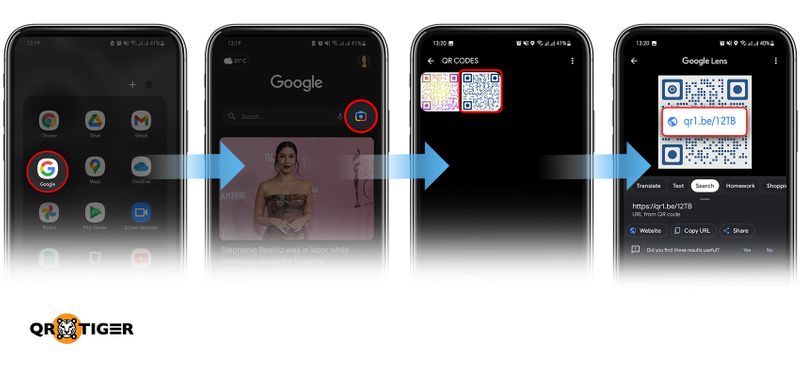
Käyttämällä Google Kuvia
Samoin kuin Google Lensissä, myös Google Photos osaa lukea QR-koodin ilman skannaamista. Tässä miten:
- Mene valokuva-sovellukseesi.
- Valitse kirjastostasi QR-koodikuva, jonka haluat purkaa
- Napsauta näytön alaosassa olevaa "linsesi"
- Klikkaa linkkiä saadaksesi tiedot QR-koodista.
Kohdistaa Tämä saattaa myös auttaa Kohdeteksti: Kuinka skannata QR-koodi verkossa ilman sovellusta
Lue QR-koodi kuvasta QR TIGERin avulla tänään
Jos tallensit QR-koodikuvan, näyttökuvan tai valokuvan, sinun ei tarvitse kaivaa toista puhelinta esiin tai hypätä koukeroihin sen skannaamiseksi.
Voit ladata kuvan QR TIGERiin purkaaksesi sen vain muutamassa sekunnissa. Se on helppoa, nopeaa ja säästää sinulta ylimääräisiä vaiheita. Kokeile käyttää QR TIGERia lukeaksesi QR-koodin kuvasta tänään ja helpottaaksesi koko prosessia itsellesi.
QR TIGER:n avulla voit tehdä molempia - skannata QR-koodin kuvasta tai luoda sellaisen itse.
Tämä on luotettava QR-koodiohjelmisto Verkossa kaikille käyttäjille. Katso verkkosivuiltamme lisää QR-koodivinkkejä ja ratkaisuja.
Usein kysytyt kysymykset
Voinko lukea QR-koodin kuvasta?
Voit lukea tai skannata QR-koodin suoraan kuvasta tai näyttökuvasta. Tehdäksesi tämän, käytä ilmaista QR-koodin skanneria, kuten QR TIGER -sovellusta. Se on ilmainen QR-koodin skanneri Androidille ja iOS:lle.
Miten skannataan QR-koodi kuvakaappauksesta?
Kyllä, voit skannata QR-koodin kuvakaappauksesta. Käytä QR-koodin lukija -sovellusta päästäksesi koodissa olevaan tallennettuun tietoon milloin tahansa käyttäen älypuhelintasi.
Miten skannata QR-koodi samasta puhelimen näytöstä?
Ainoa tapa skannata QR-koodeja samalla puhelimen näytöllä on käyttää ilmaista QR-koodin skanneria. Voit ladata sellaisen ilmaiseksi - Androidille ja iOS:lle.





